抖音慢动作特效怎么调
1、点击加号图标
打开抖音主页面之后,点击页面底部的【加号】图标。
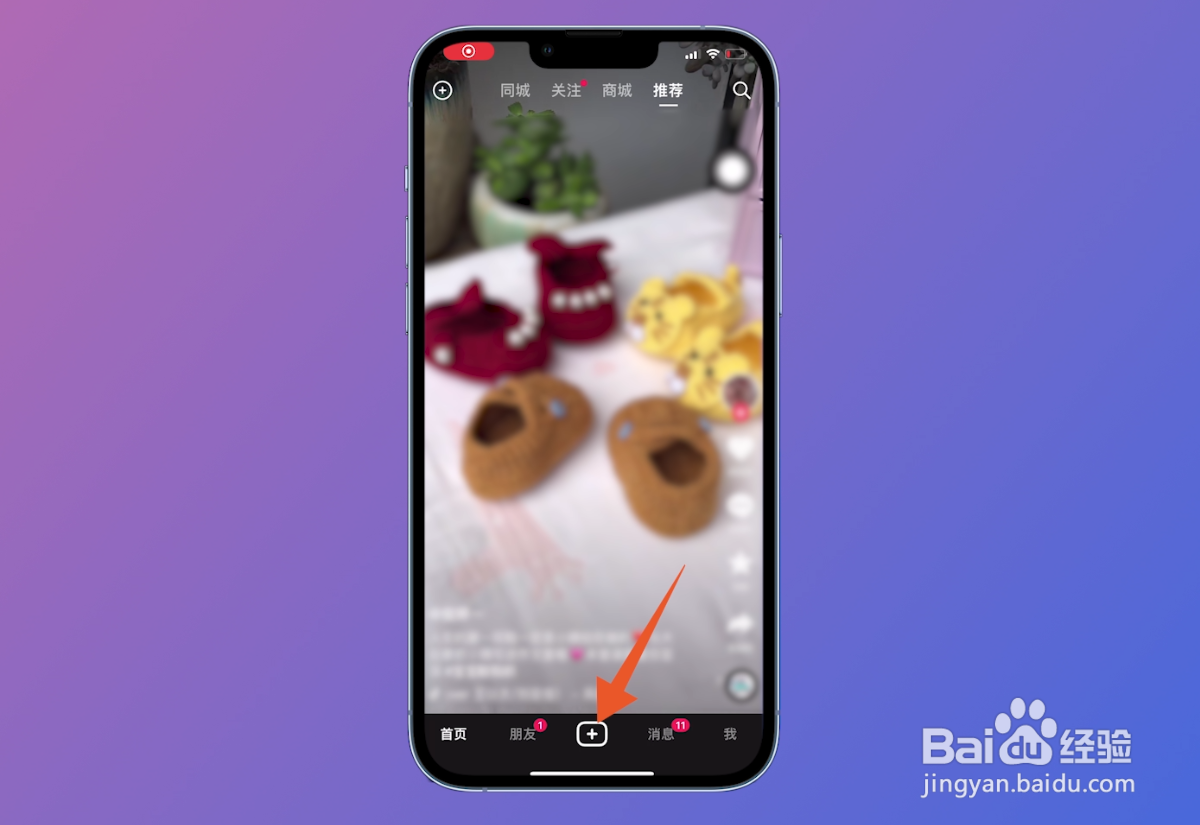
2、点击相册
进入作品拍摄页面之后,点击页面右下方位置的【相册】。

3、选择视频点击下一步
进入相册列表之后,从相册中选择视频,点击页面右下角的【下一步】按钮。
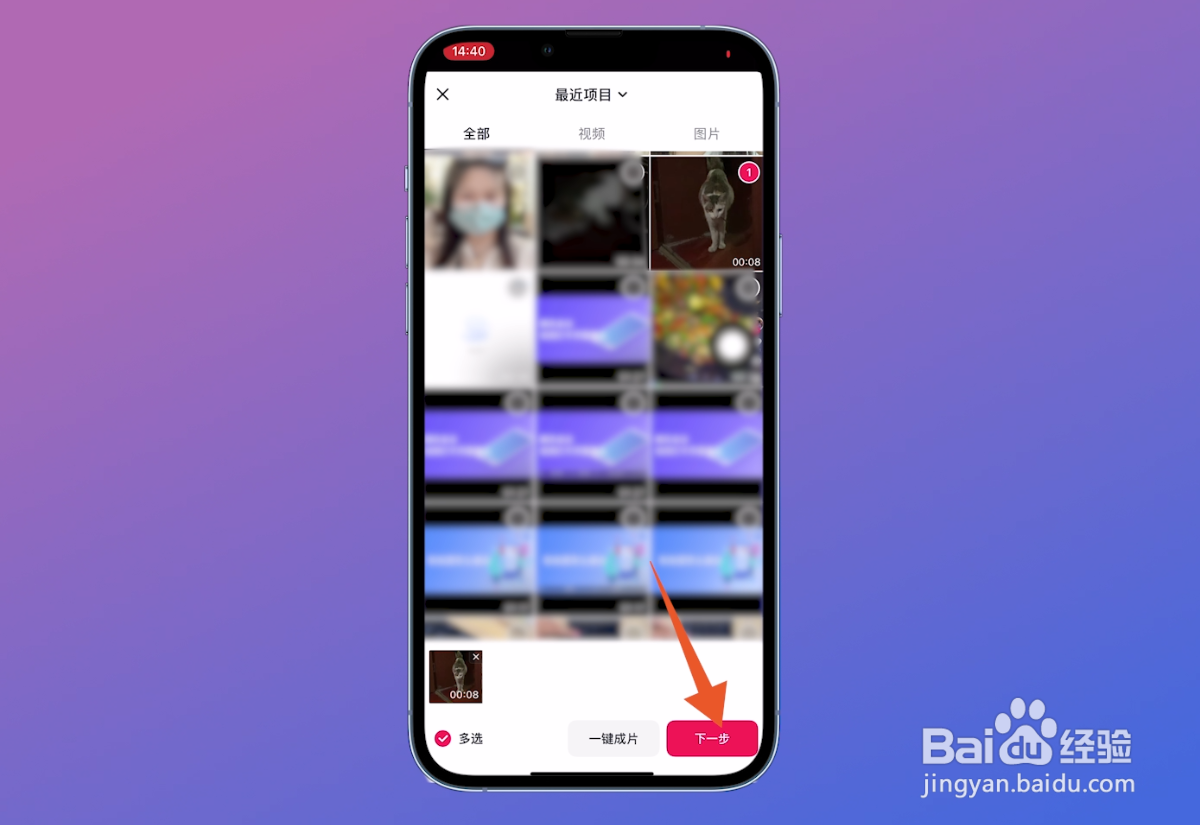
4、点击特效图标
将视频打开之后,点击页面右侧的【特效】图标。
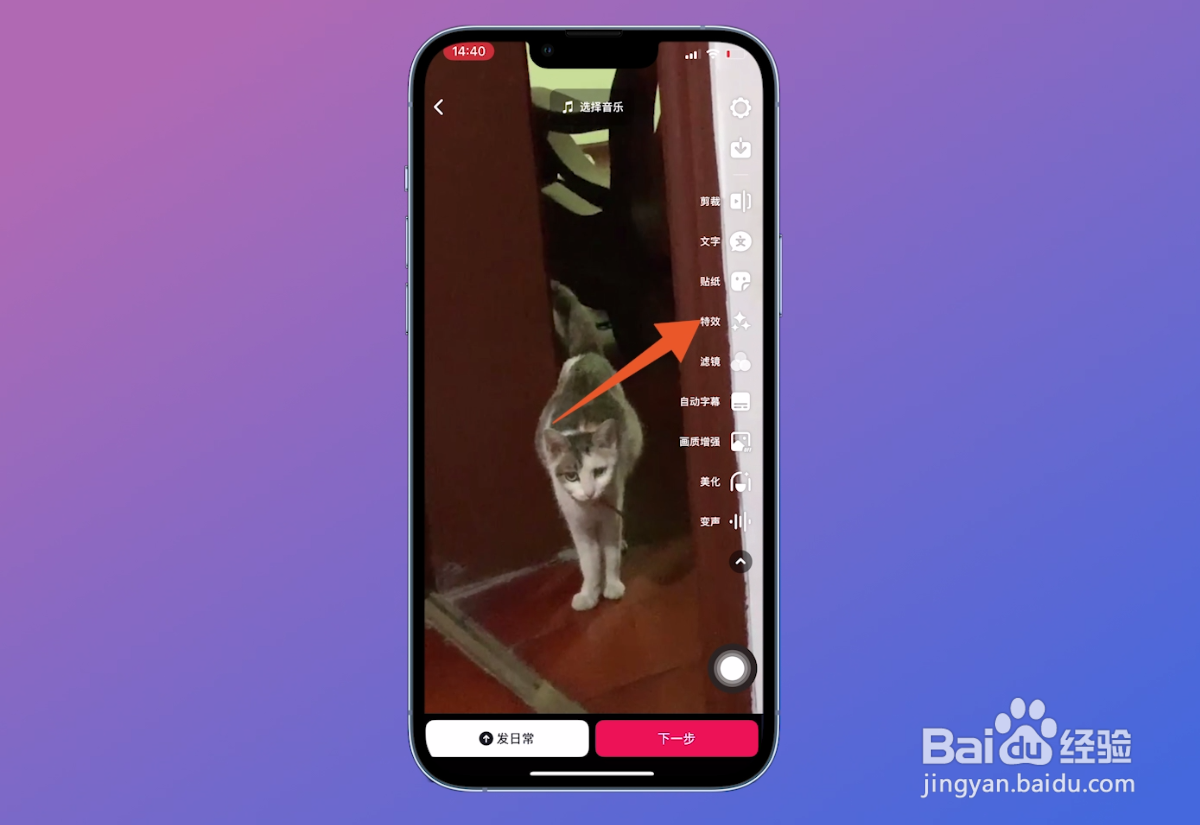
5、点击下方时间
进入特效添加页面之后,将底部的菜单栏向左侧滑动,找到右下方位置的【时间】并点击。
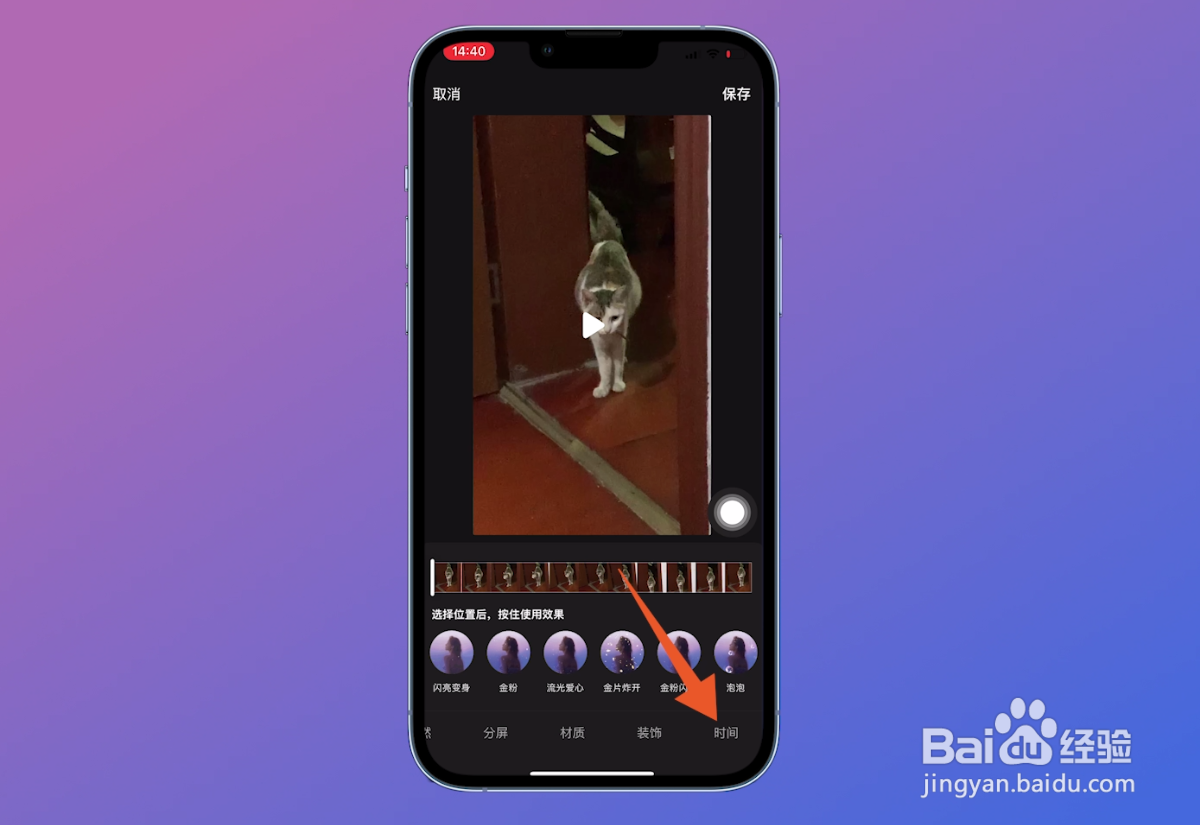
6、点击慢动作
打开时间特效窗口之后,找到【慢动作】这个选项并点击。
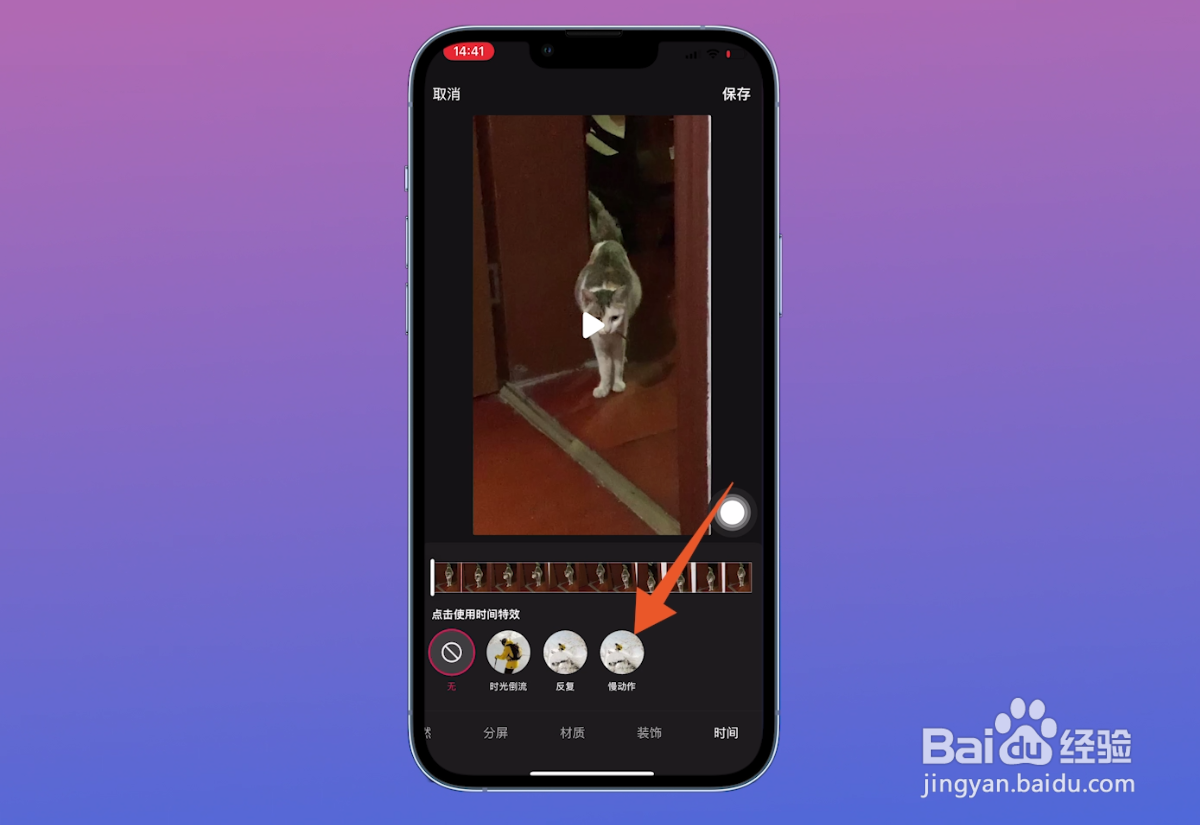
7、点击上保存
成功给视频添加慢动作特效之后,点击页面右上方的【保存】。
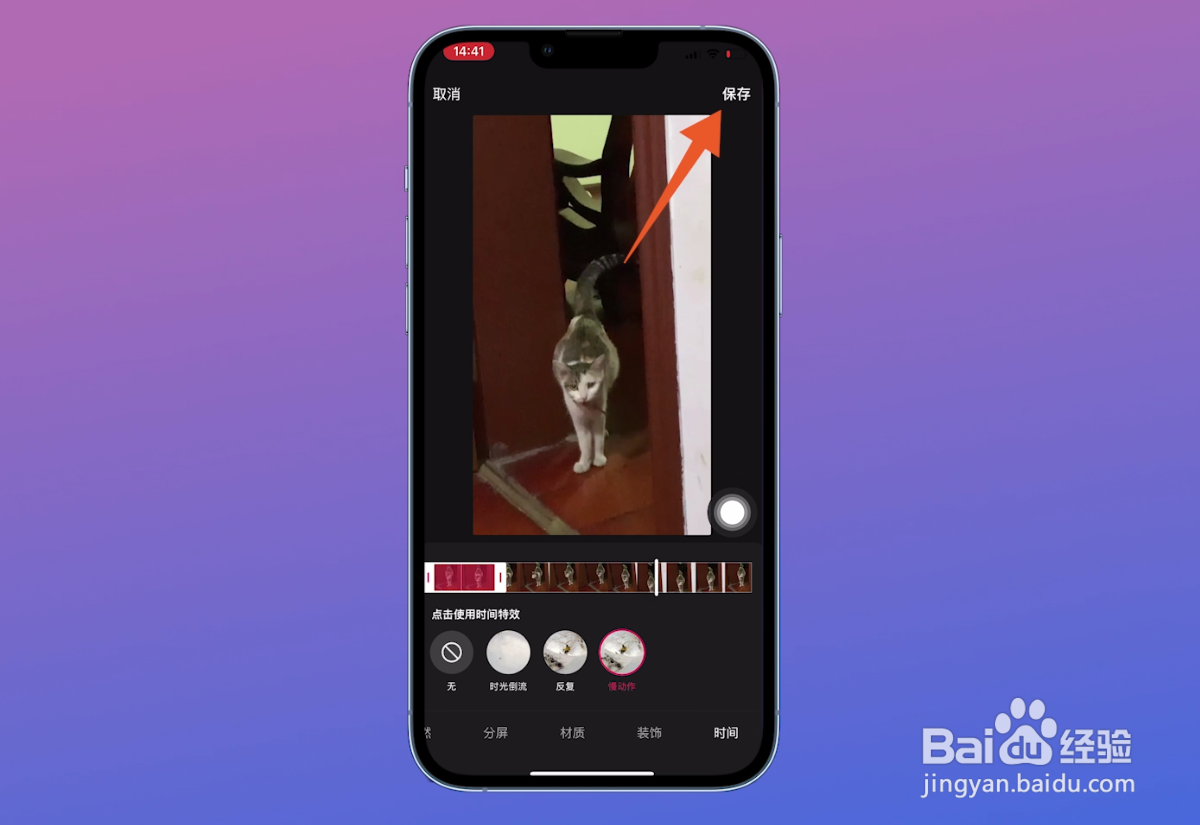
8、点击下一步
视频编辑完成之后,点击页面右下方位置的【下一步】按钮。
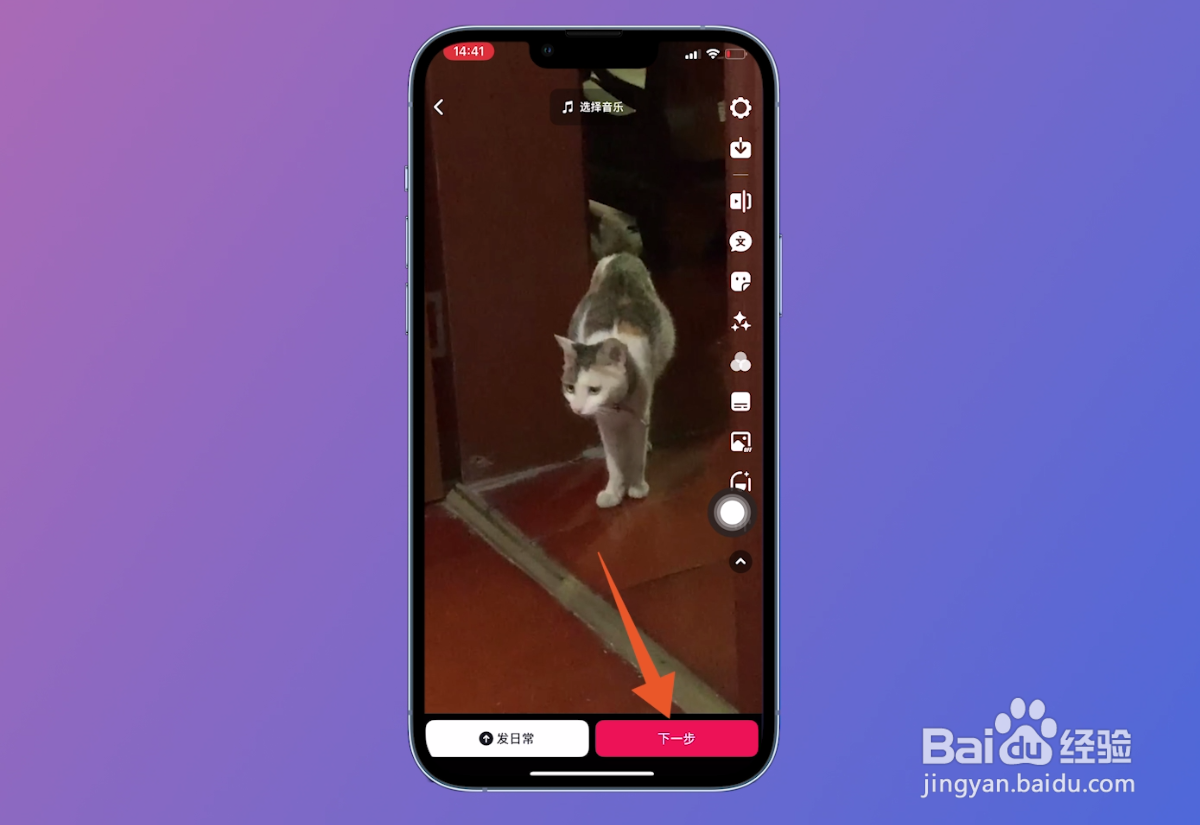
9、点击发布
切换到发布页面之后,输入作品的文案并添加话题,点击页面底部位置的【发布】即可。
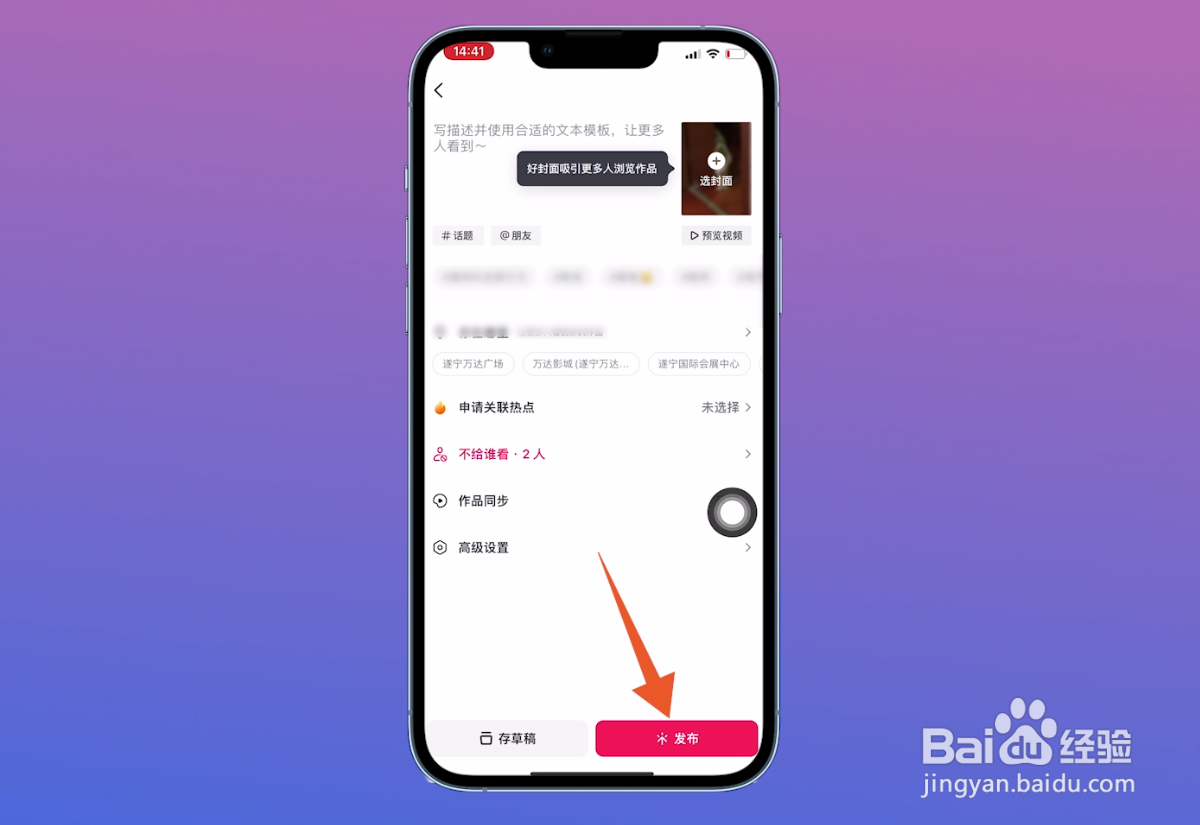
1、点击下方加号
打开抖音主页面之后,点击页面底部位置的【加号】图标。
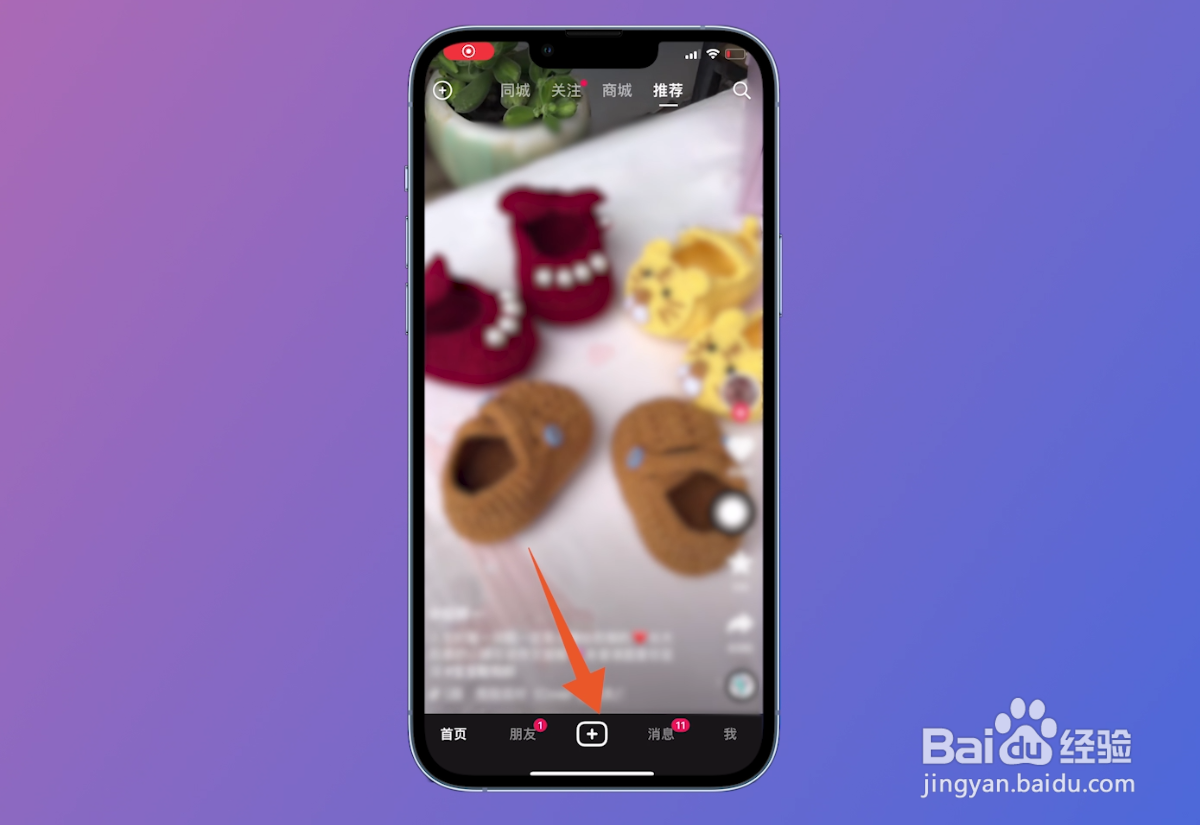
2、拍摄视频
切换到作品拍摄页面之后,长按下方位置的【拍摄】按钮,拍摄一段视频。
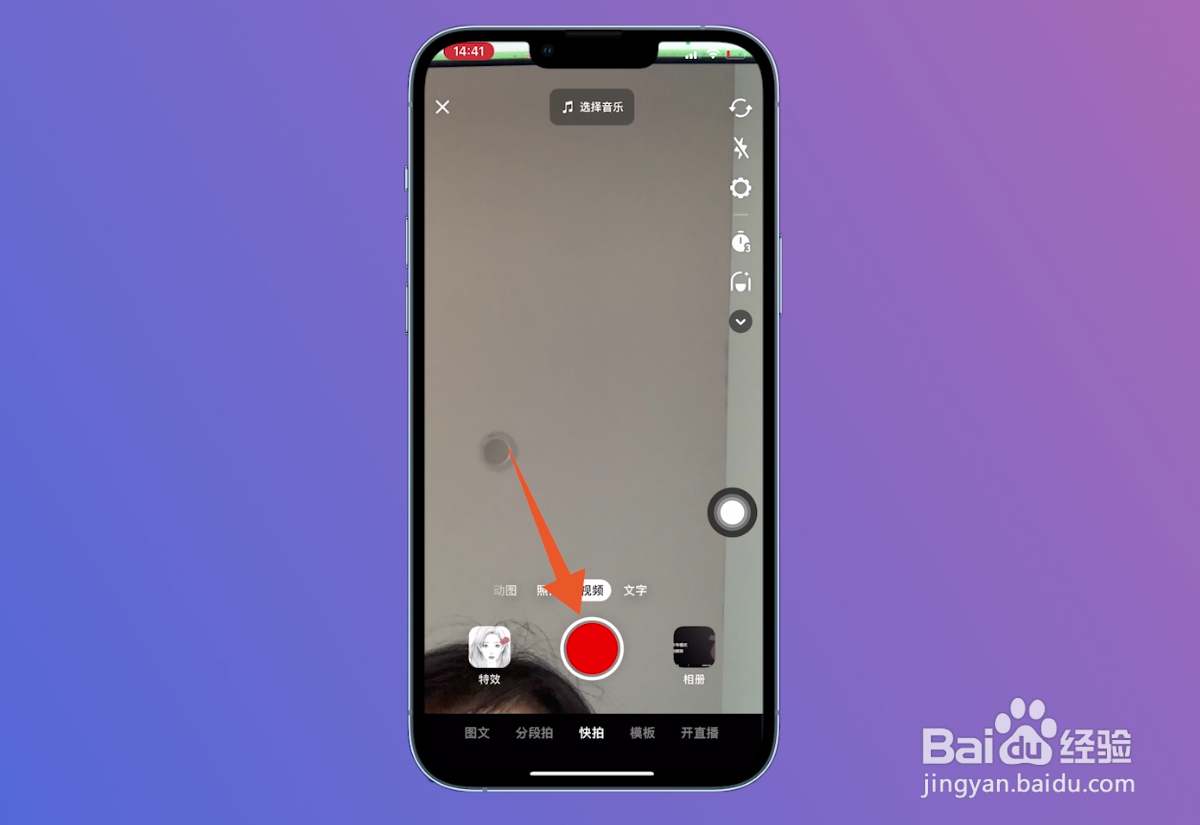
3、点击剪裁
将视频拍摄完成之后,点击页面右侧菜单栏里的【剪裁】。
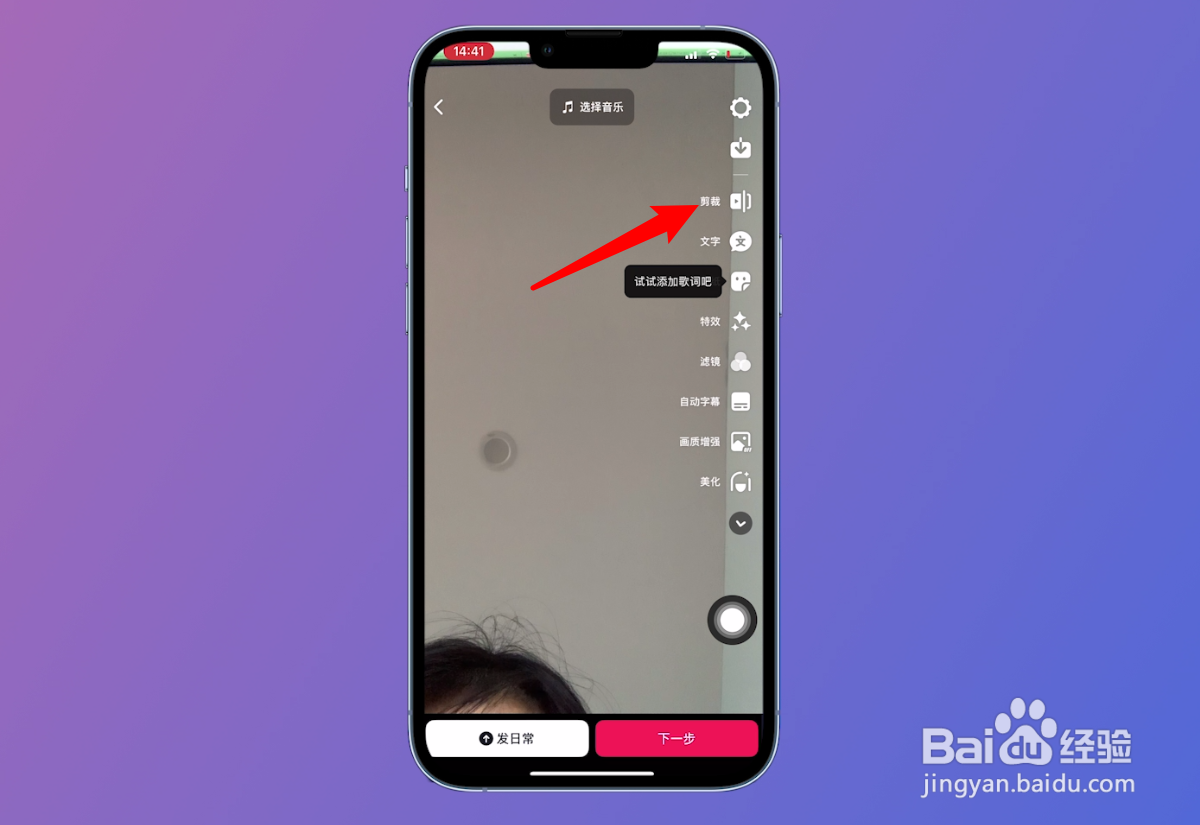
4、点击变速
进入剪裁页面后,点击页面下方位置的【变速】。
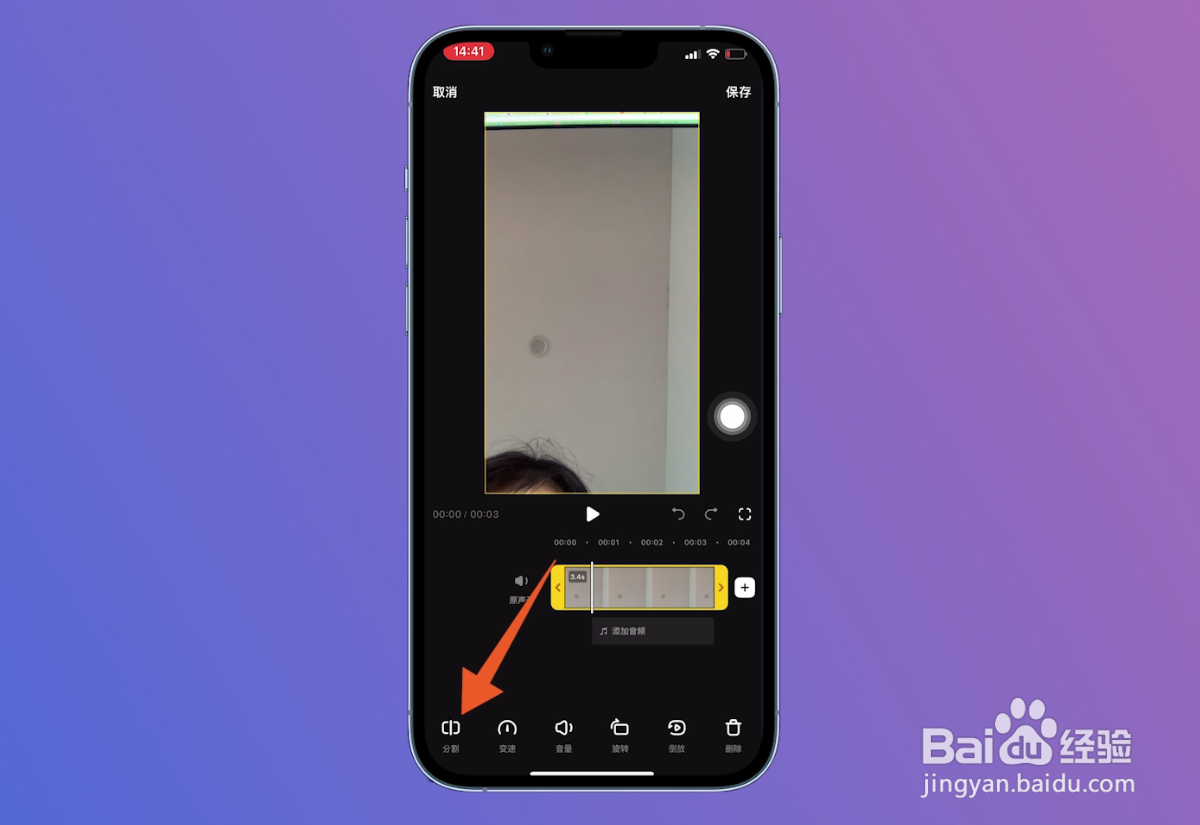
5、向左侧滑动速度条
选择需要设置慢动作的画面,将下方的速度【向左侧滑动】,将视频的速度调慢。
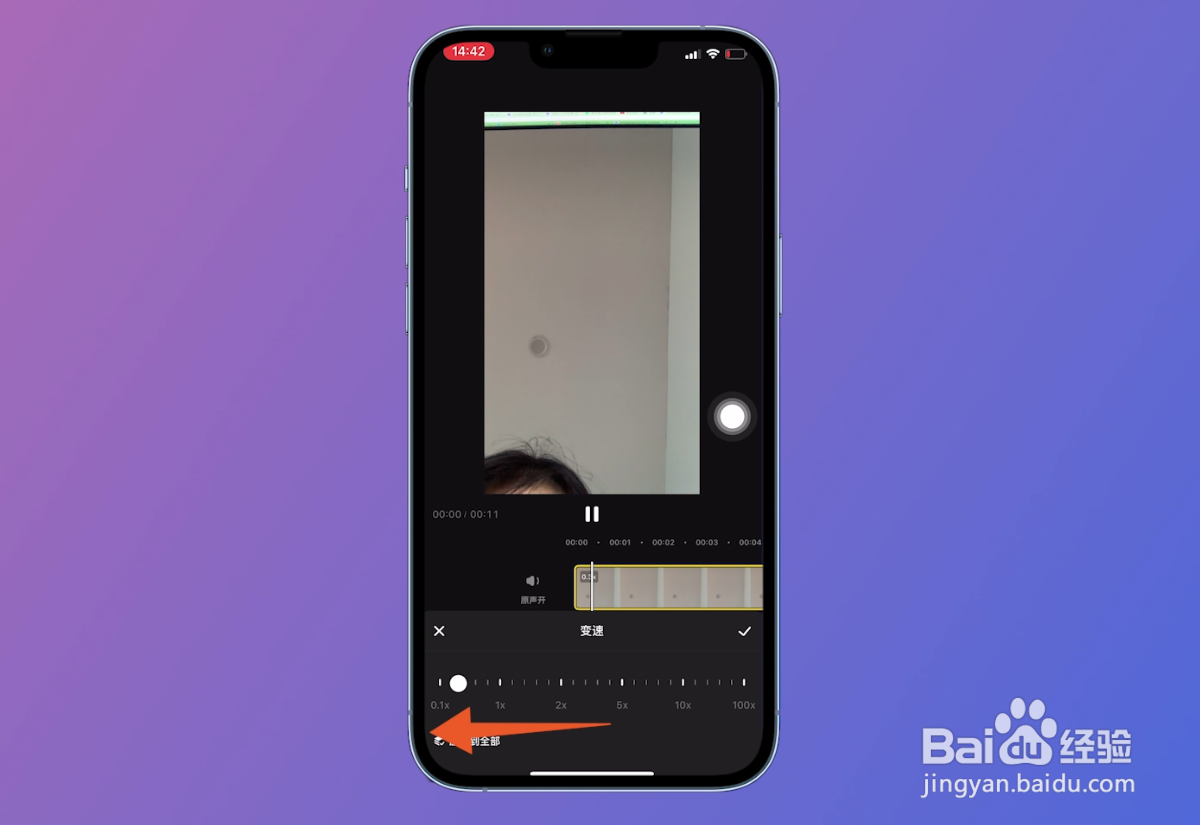
6、点击勾选图标
把视频变成慢动作之后,点击页面中的【勾选】图标。
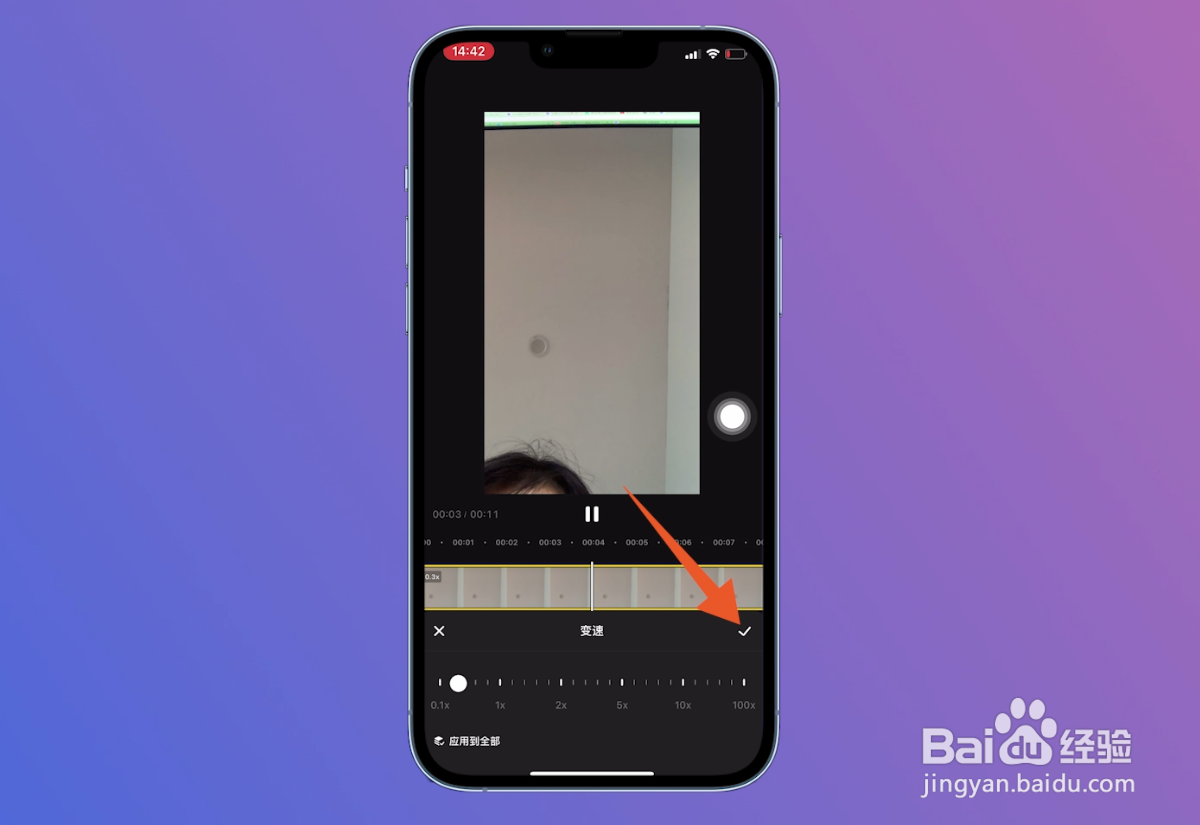
7、点击上方保存
视频裁剪编辑完成之后,点击页面右上方的【保存】字样。
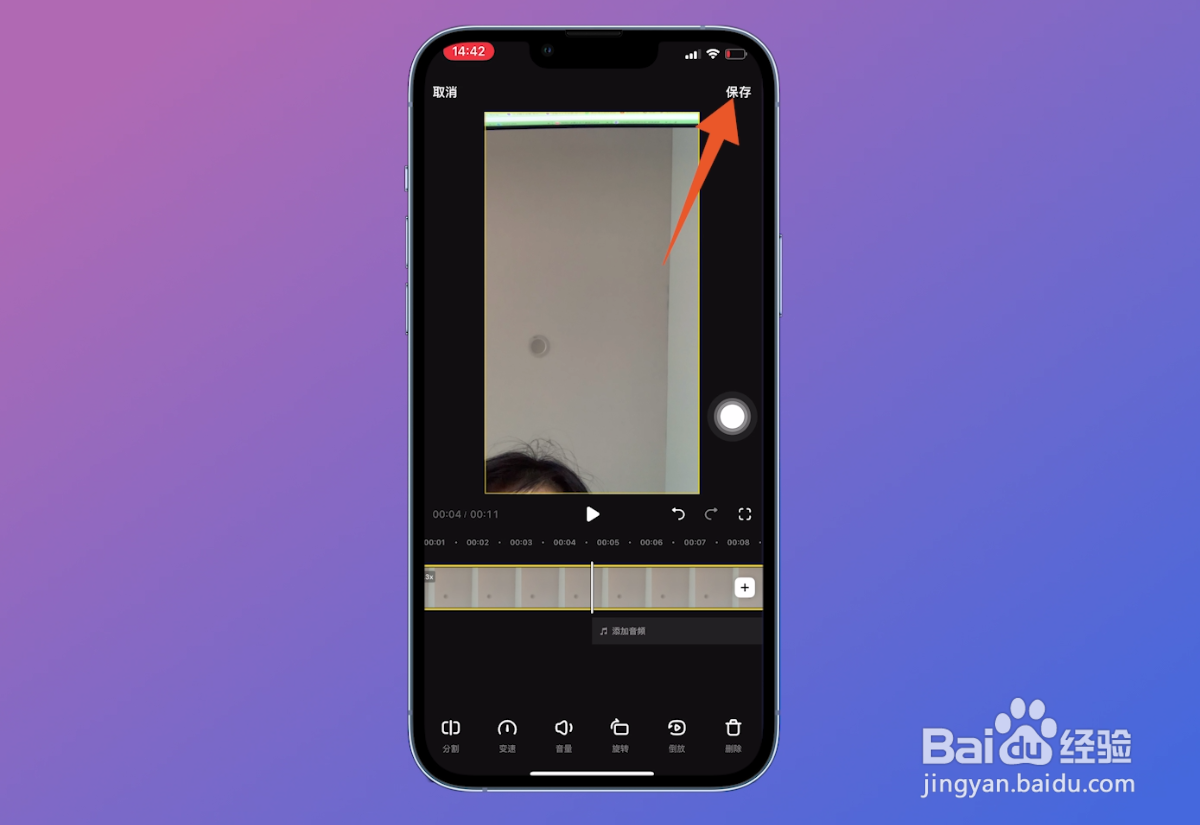
8、点击下一步
进入新的页面之后,点击页面右下方位置的【下一步】按钮。
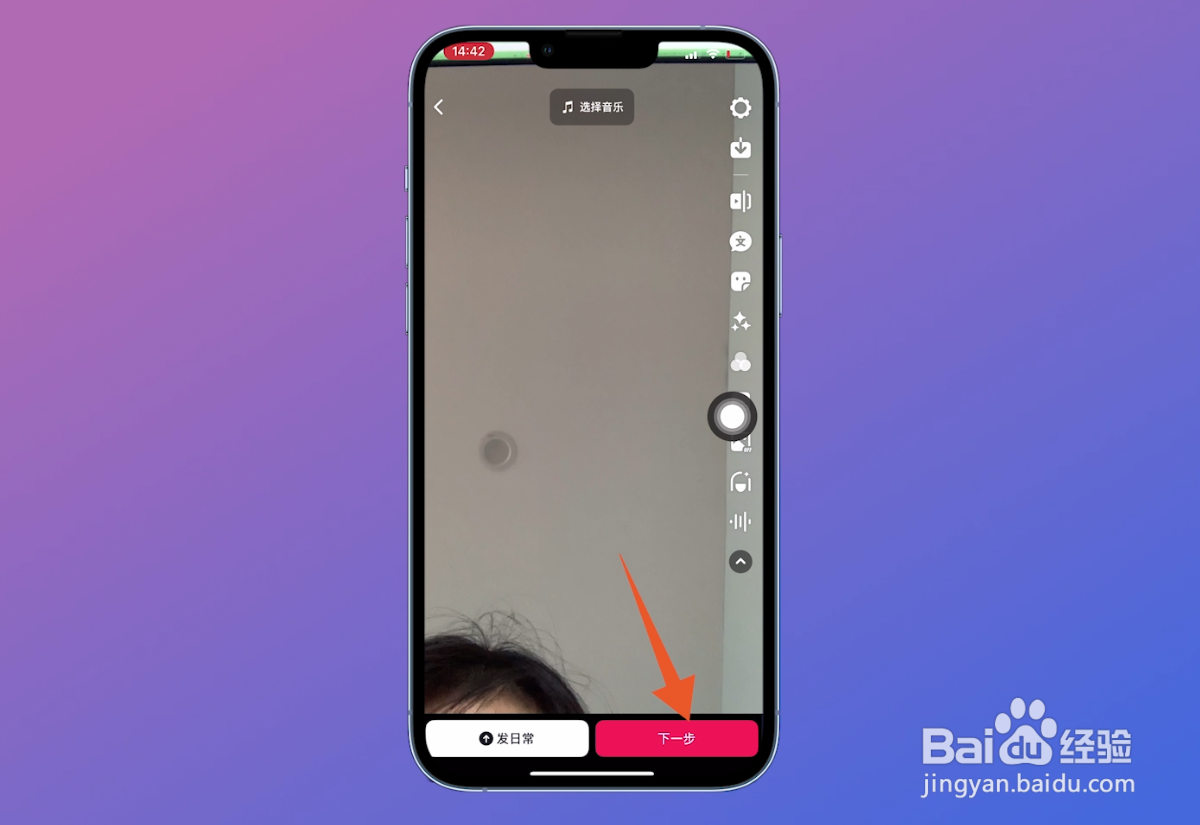
9、点击下方发布
跳转到发布页面之后,输入作品的文案、话题,点击底部的【发布】即可。
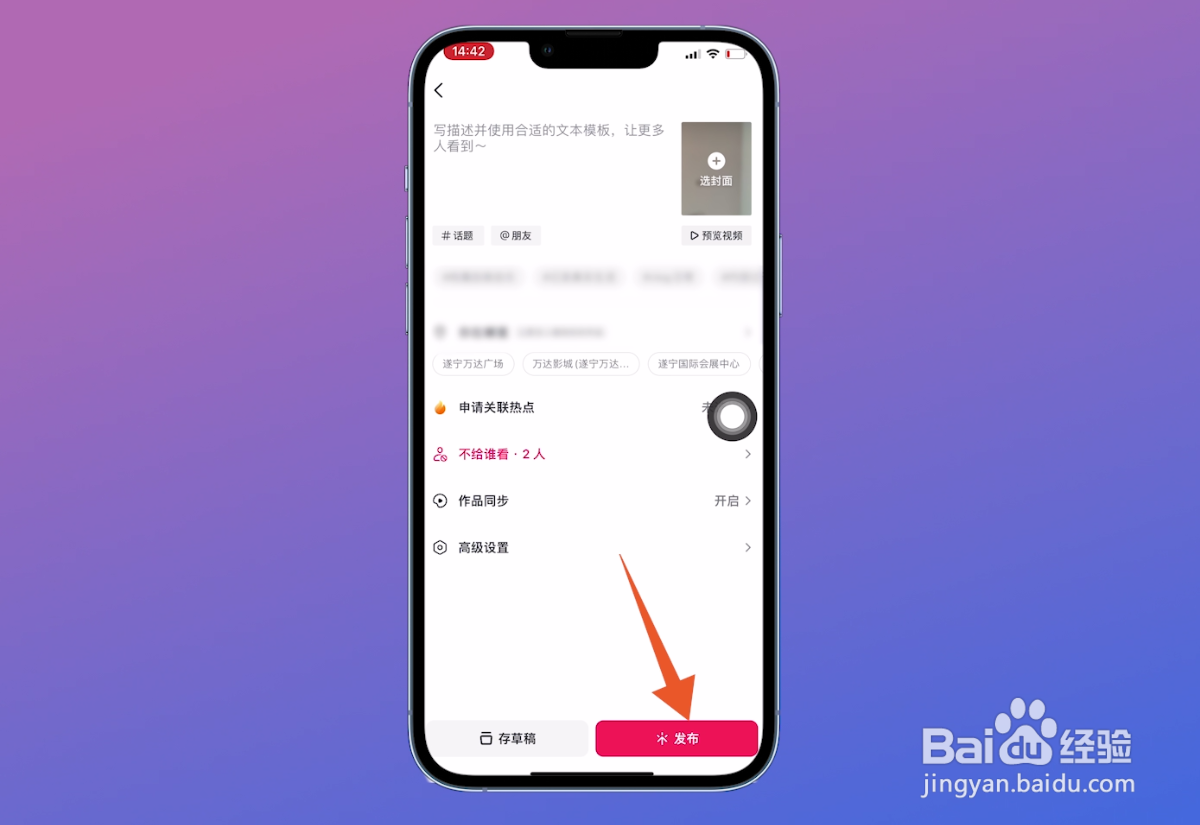
声明:本网站引用、摘录或转载内容仅供网站访问者交流或参考,不代表本站立场,如存在版权或非法内容,请联系站长删除,联系邮箱:site.kefu@qq.com。